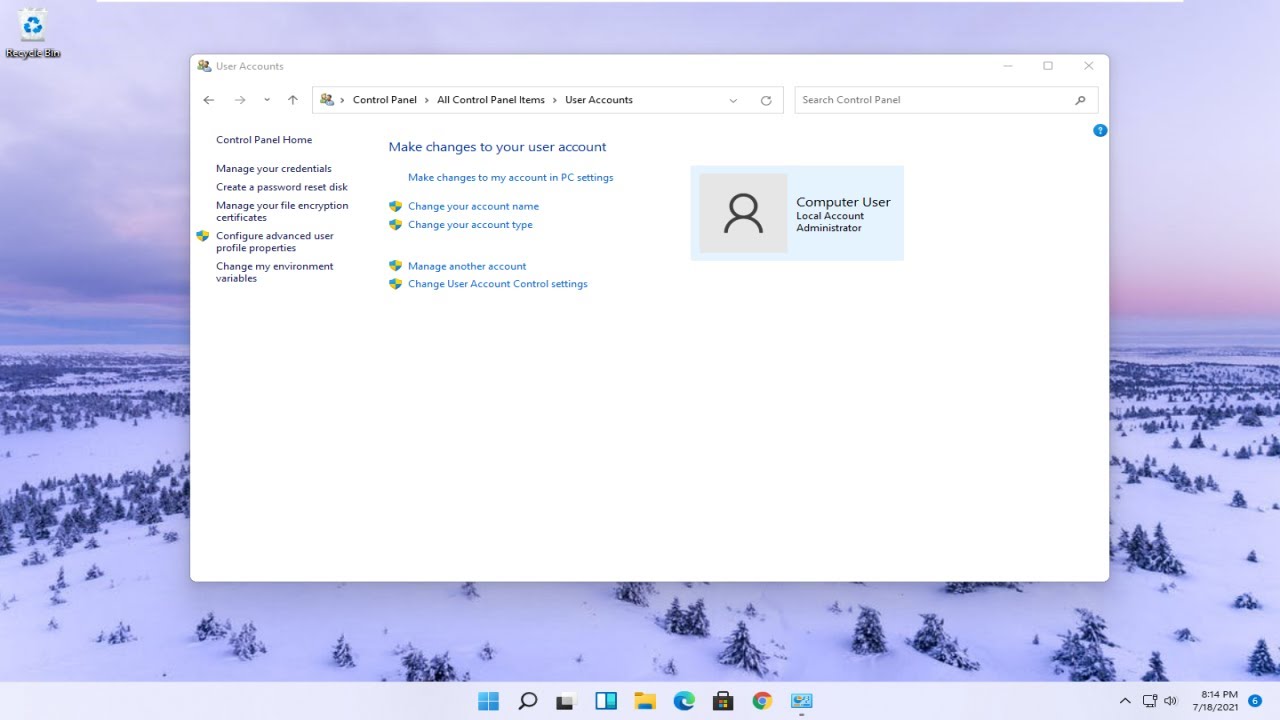
Hoy les traigo un nuevo tutorial en el que les enseñaré cómo configurar una contraseña de imagen en el inicio de sesión de Windows 11. Este tutorial es bastante sencillo, así que ¡vamos al grano!
Paso 1: Acceder a la configuración
Lo primero que debemos hacer es hacer clic derecho en el botón de inicio y seleccionar Configuración. También puedes buscarlo en el menú de búsqueda. A continuación, selecciona Cuentas en el lado izquierdo de la ventana.
Paso 2: Configurar la contraseña de imagen
En la ventana de configuración de cuentas, selecciona Opciones de inicio de sesión en el lado derecho. Desplázate hacia abajo hasta encontrar Contraseña de imagen y selecciona la opción Deslizar y tocar tu foto favorita para desbloquear tu dispositivo.
A continuación, haz clic en el botón Agregar. Se te pedirá que ingreses la contraseña de tu computadora, así que ingrésala y selecciona Aceptar.
Luego, se te pedirá que selecciones una imagen para usar como contraseña de imagen. Puedes elegir cualquier imagen, yo simplemente voy a usar el fondo de pantalla de mi escritorio que tengo guardado. Selecciona la imagen y haz clic en Usar esta imagen.
Ahora, tendrás que dibujar una secuencia en la imagen. Haz clic en un punto de la imagen y mueve el cursor para crear una línea recta, repite este proceso dos veces más hasta formar una secuencia de tres puntos. Luego, confirma tu secuencia y haz clic en Finalizar.
¡Listo!
Una vez que hayas completado este proceso, si cierras la ventana y cierras sesión, verás que en la pantalla de bloqueo tendrás la opción de ingresar tu contraseña de imagen. Simplemente realiza la secuencia de movimientos que estableciste en tu imagen y podrás desbloquear tu dispositivo.
¡Y eso es todo! Espero que este tutorial haya sido útil y que hayas podido configurar tu contraseña de imagen sin problemas. Nos vemos en el próximo tutorial. ¡Hasta pronto!
